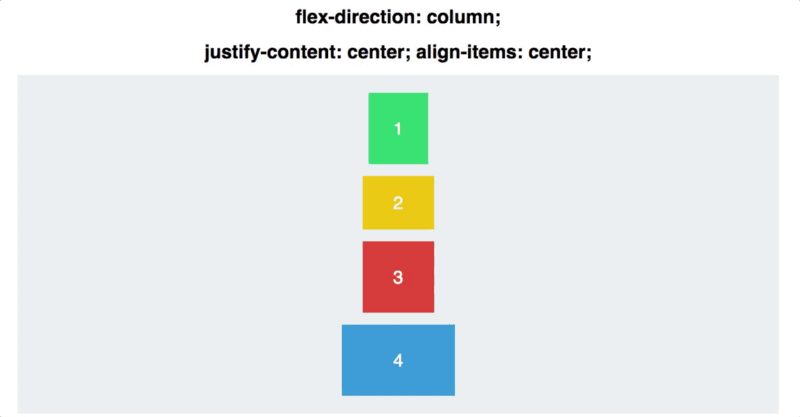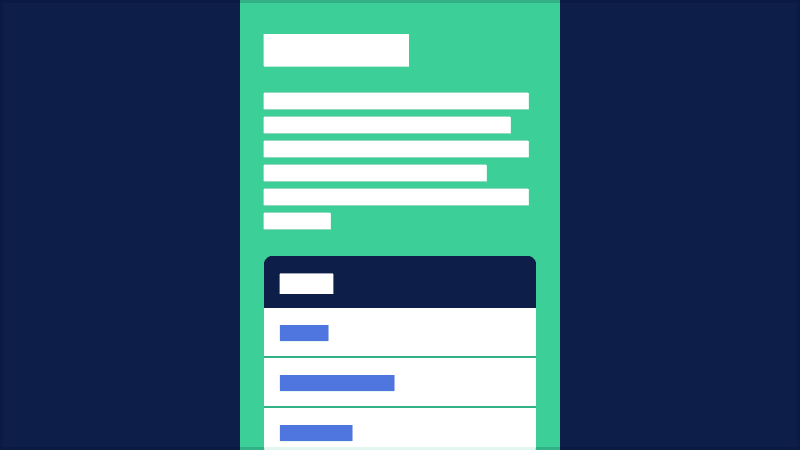NOTA: Esto no es un curso, son una serie de apuntes y prácticas que se llevaron a cabo mientras se tomaba el Curso de CSS Desde 0 de Soy Dalto.
Seguílo en Instagram... es un crack.
ESPECIFICIDAD
-
RANGO DE JERARQUÍA
Rango de jerarquía para la aplicación de estílos.
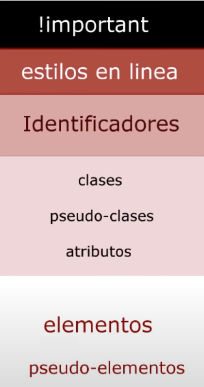
SELECTOR UNIVERSAL: *
-
SELECTOR-CLASES
En css colocar: .nombreDeClase
-
SELECTOR-ATRIBUTO
En css colocar: [type="text"]
-
SELECTOR-ID
En css colocar: #nombreDelID
-
SELECTOR-ETIQUETA
En css colocar: Simplemente colocar una etiqueta en general.
El selector * sirve para seleccionar todos los elementos.
MEDIDAS EN CSS
RELATIVAS
-
vw
1% del ancho de la ventana gráfica.
-
vh
1% de la altura de la ventana gráfica.
-
em
La medida em es equivalente a 16px por em.
-
ex
Altura x de la fuente del elemento.
-
ch
La medida de avance (ancho) del glifo "0" de la letra del elemento.
-
rem
Tamaño de la letra del elemento raíz.
-
lh
Altura de la línea del elemento.
-
vmin
1% de la dimensión más pequeña de la ventana gráfica.
-
vmax
1% de la dimensión más grande de la ventana gráfica.
FIJAS
-
centímetros
cm = 96px/2,54
-
Milímetros
mm = 1mm = 1/10 de 1cm
-
Cuartos de milímetros
Q = 1Q = 1/40 de 1cm
-
Pulgadas
in = 1in = 2,54cm = 96px
-
Picas
pc = 1pc = 1/6 de 1in
-
Puntos
pt = 1pt = 1/72 de 1in
-
Píxeles
px = 1px = 1/96 de 1in
FONTS
-
font-size: 2em;
Se utiliza para dar un tamaño determinado a los Fonts.
-
font-family: Georgia;
Se utiliza para dar un tipo de letra específico, se puede colocar más de un tipo de letra, pero siempre tomará el primero que se determine, si el primero no existe, tomará el siguiente.
-
line-height: 1.9;
Se utiliza para abarcar más espacio hacia arriba y hacia abajo de una línea de texto.
-
font-weight: normal;
Se utiliza para darle más grosor a un texto.
-
Fonts importados (link)
Se utiliza para importar Fonts de páginas externas, con la etiqueta link y colocando la referencia.
-
TEXT SHADOW
text-shadow: 10px 20px 30px #color
Los valores de la propiedad text-shadow se dividen en 4: El primer valor (10px) define la posición horizontal de la sombra, comenzando de izquierda a derecha.
El segundo valor (20px) define la altura que se posiciona la sombra del texto, de arriba hacia abajo.
El tecer valor (30px) define la difuminación que obtendrá la sombra, entre menor el valor, menor la difuminación.
-
HERRAMIENTA DE FONTS
Herramienta de Google con todos gran variedad de fondos
Ir a Google Fonts
Configuraciones básicas para Fonts
PADDING
-
Padding: top
Configura la parte superior del Padding.
-
Padding: rigth
Configura la parte derecha del Padding.
-
Padding: bottom
Configura la parte inferio del Padding.
-
Padding: left
Configura la parte izquierda del Padding.
Configuraciones del Padding:
Su configuración se comienza con la propiedad "Padding:" y se dan los valores comenzando desde arriba (top -> rigth -> bottom -> left) y en sentido del reloj sobre el elemento al cual se le está agregando el Padding.
El Padding agrega un espacio entre el contenido que está dentro del contenedor, y el contenedor.
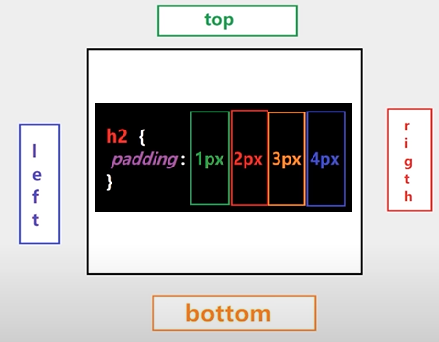
MARGIN
-
Margin: top
Configura la parte superior del Margin.
-
Margin: rigth
Configura la parte derecha del Margin.
-
Margin: bottom
Configura la parte inferio del Margin.
-
Margin: left
Configura la parte izquierda del Margin.
Configuraciones del Margin:
Su configuración se comienza con la propiedad "Margin:" y se dan los valores comenzando desde arriba (top -> rigth -> bottom -> left) y en sentido del reloj sobre el elemento al cual se le está agregando el Margin.
Determinado por valor, el Margin agrega un espacio al rededor del contenedor del elemento al que le estamos agregando.
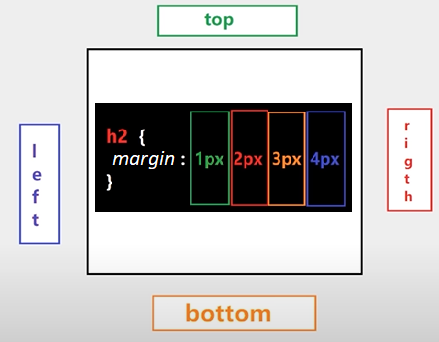
POSITIONS
-
position: relative;
El valor static concede las propiedades top, bottom, left y right al elemento, puede moverse dependiendo a los valores de las propiedades. sin perder el espacio de origen del elemento.
-
position: absolute;
El valor absolute concede las propiedades top, bottom, left y right al elemento, puede moverse dependiendo a los valores de las propiedades y el espacio del elemento reservado en un principio, pasa a estar sin ocupar, por lo que el siguiente elemento utiliza ese espacio.
-
position: fixed;
El valor fixed concede las propiedades top, bottom, left y right al elemento, puede moverse dependiendo a los valores de las propiedades y el elemento se mantendrá presente en el ViewPort todo el tiempo.
-
position: sticky;
El valor sticky es una combinación de Static, con fixed, ya que dependiendo de donde se posicione en un comienzo
-
zIndex
Mueve elementos por encima de otros elementos, dependiendo el valor que se le asigne. Entre mayor el valor, más prioridad se le da al elemento.
DISPLAY
-
INLINE
Valor de la propiedad Display que mantiene las cajas o los elementos, en una sola línea, no se pueden modificar dimensiones.
Caja-1 Caja-2 Caja-3 Caja-4 -
BLOCK
Valor de la propiedad Display que convierte en bloque los elementos, concede la posibilidad de editar las dimenciones del elemento al que se le aplica.
Caja-1 Caja-2 Caja-3 Caja-4 -
INLINE - BLOCK
Valor de la propiedad Display que los elementos se coloquen en línea y se les concede la capacidad de cambiar las dimenciones.
Caja-1 Caja-2 Caja-3 Caja-4
OVERFLOW
-
AUTO
La propiedad auto almacena dentro del contenedor el texto que no cabe en una caja y añade una barra de scroll, para poder desplazarse dentro del contenedor y poder leer el texto completo.
-
SCROLL
El valor scroll añade la barra de scroll horizontal, aunque no tenga utilidad.
Lorem ipsum dolor sit amet, consectetur adipisicing elit, sed do eiusmod tempor incididunt ut labore et dolore magna aliqua. Ut enim ad minim veniam, quis nostrud exercitation ullamco laboris nisi ut aliquip ex ea commodo consequat. Duis aute irure dolor in reprehenderit in voluptate velit esse cillum dolore eu fugiat nulla pariatur. Excepteur sint occaecat cupidatat non proident, sunt in culpa qui officia deserunt mollit anim id est laborum.
Lorem ipsum dolor sit amet, consectetur adipisicing elit, sed do eiusmod tempor incididunt ut labore et dolore magna aliqua. Ut enim ad minim veniam, quis nostrud exercitation ullamco laboris nisi ut aliquip ex ea commodo consequat. Duis aute irure dolor in reprehenderit in voluptate velit esse cillum dolore eu fugiat nulla pariatur. Excepteur sint occaecat cupidatat non proident, sunt in culpa qui officia deserunt mollit anim id est laborum.
Lorem ipsum dolor sit amet, consectetur adipisicing elit, sed do eiusmod tempor incididunt ut labore et dolore magna aliqua. Ut enim ad minim veniam, quis nostrud exercitation ullamco laboris nisi ut aliquip ex ea commodo consequat. Duis aute irure dolor in reprehenderit in voluptate velit esse cillum dolore eu fugiat nulla pariatur. Excepteur sint occaecat cupidatat non proident, sunt in culpa qui officia deserunt mollit anim id est laborum.
Lorem ipsum dolor sit amet, consectetur adipisicing elit, sed do eiusmod tempor incididunt ut labore et dolore magna aliqua. Ut enim ad minim veniam, quis nostrud exercitation ullamco laboris nisi ut aliquip ex ea commodo consequat. Duis aute irure dolor in reprehenderit in voluptate velit esse cillum dolore eu fugiat nulla pariatur. Excepteur sint occaecat cupidatat non proident, sunt in culpa qui officia deserunt mollit anim id est laborum.
Lorem ipsum dolor sit amet, consectetur adipisicing elit, sed do eiusmod tempor incididunt ut labore et dolore magna aliqua. Ut enim ad minim veniam, quis nostrud exercitation ullamco laboris nisi ut aliquip ex ea commodo consequat. Duis aute irure dolor in reprehenderit in voluptate velit esse cillum dolore eu fugiat nulla pariatur. Excepteur sint occaecat cupidatat non proident, sunt in culpa qui officia deserunt mollit anim id est laborum.
Lorem ipsum dolor sit amet, consectetur adipisicing elit, sed do eiusmod tempor incididunt ut labore et dolore magna aliqua. Ut enim ad minim veniam, quis nostrud exercitation ullamco laboris nisi ut aliquip ex ea commodo consequat. Duis aute irure dolor in reprehenderit in voluptate velit esse cillum dolore eu fugiat nulla pariatur. Excepteur sint occaecat cupidatat non proident, sunt in culpa qui officia deserunt mollit anim id est laborum.
PSEUDO-ELEMENTOS
-
::first-line
Modifica la primera línea del texto de un elemento. Funciona unicamente en los elementos que son Inline-block y block.
-
::first-letter
Puede modificar las propiedades de la primera letra de un elemento. Funciona unicamente en los elementos que son Inline-block y block.
Lorem ipsum dolor sit amet, consectetur adipisicing elit, sed do eiusmod tempor incididunt ut labore et dolore magna aliqua. Ut enim ad minim veniam, quis nostrud exercitation ullamco laboris nisi ut aliquip ex ea commodo consequat. Duis aute irure dolor in reprehenderit in voluptate velit esse cillum dolore eu fugiat nulla pariatur. Excepteur sint occaecat cupidatat non proident, sunt in culpa qui officia deserunt mollit anim id est laborum.
-
::placeholder
Permite cambiar las propiedades del Placeholder de una caja de texto
-
::selection
Se utiliza para dar propiedades a los elementos que sean seleccionados (sombreados por el puntero).
Prueba seleccionar el texto 1 y el texto 2 para comparar.
Texto 1: Lorem ipsum dolor sit amet, consectetur adipisicing elit, sed do eiusmod tempor incididunt ut labore et dolore magna aliqua.
Texto 2: Lorem ipsum dolor sit amet, consectetur adipisicing elit, sed do eiusmod tempor incididunt ut labore et dolore magna aliqua.
-
::before
Añade con la propiedad "content: " "", un contenido al comienzo del elemento, el contenido no forma parte ni afecta al DOM y no puede ser seleccionado. Funciona para elementos en línea y de bloque.
-
::after
Añade con la propiedad "content: " "", un contenido al final del elemento, el contenido no forma parte ni afecta al DOM y no puede ser seleccionado. Funciona para elementos en línea y de bloque.
PSEUDO-CLASES
-
:hover
Modifica las propiedades de un elemento, cuando el puntero pasa por encima del elemento, dependiendo a las propiedades que se le asignaron desde la pseudo clase hover.
-
:link
Modifica las propiedades de un enlace, sólo si el mismo nunca ha sido visitado
-
:visited
Modifica las propiedades de un enlace, sólo si el mismo ya ha sido visitado
-
:active
La pseudo-clase se activa cuando se mantiene dando click en el elemento que se le aplicó. Los efectos del cambio dependerán de las configuraciones de las propiedades.
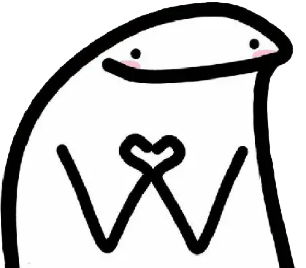
-
:focus
La pseudo-clase :focus cambia las propiedades del elemento que sea seleccionado o clickeado sin necesidad de mantener presionado el click.
OBJECT-FIT:
-
Contain
Valor Contain: La imagen completa se ajusta a su contenedor, sin importar que queden bordes vacíos.




-
Cover
Valor Cover: La imagen cubre todo el contenedor que le corresponde, centrandoce a sí misma y cubriendo todos los bordes.




-
None
Valor None: Coloca la imagen en el contenedor, sin importar que deje bordes vacíos. Coloca el tamaño real de la resolución, sin importar nada.




-
ScaleDown
Valor ScaleDown: Conserva el valor de la resolución más pequeña y coloca la imagen dentro del contenedor, ajustandola aunque deje bordes vacíos.




OBJECT-POSITION
-
Left
Recorre la imágen hacia la izquierda, dentro de su contenedor.

-
Right
Recorre la imágen hacia la derecha, dentro de su contenedor.

-
Top
Recorre la imágen hacia arriba, dentro de su contenedor.

-
Button
Recorre la imágen hacia abajo, dentro de su contenedor.

-
PX, EM, %, ETC
Es posible utilizar medidas para recorrer las imágenes, dentro de sus contenedores.
CURSOR
-
Página de lista de cursores:
Hacer Click aquí para visitar la página con variedad de cursores.
RGB
-
rgb(red, green, blue)
Ejemplo de aplicación: background:rgb(255,255,255)
-
rgba(red, green, blue, alpha)
Ejemplo de aplicación: background:rgba(255,255,255,.3)
Con la letra "a" agregada a la propiedad "rgb" se agrega como un cuarto parametro a los valores, para dar un nivel de opacidad al color o color de fondo.
-
rgba Exadecimal
Es la manera de utilizar la base hexadecimal, para seleccionar colores.
Imágen ilustrativa que explica su uso:
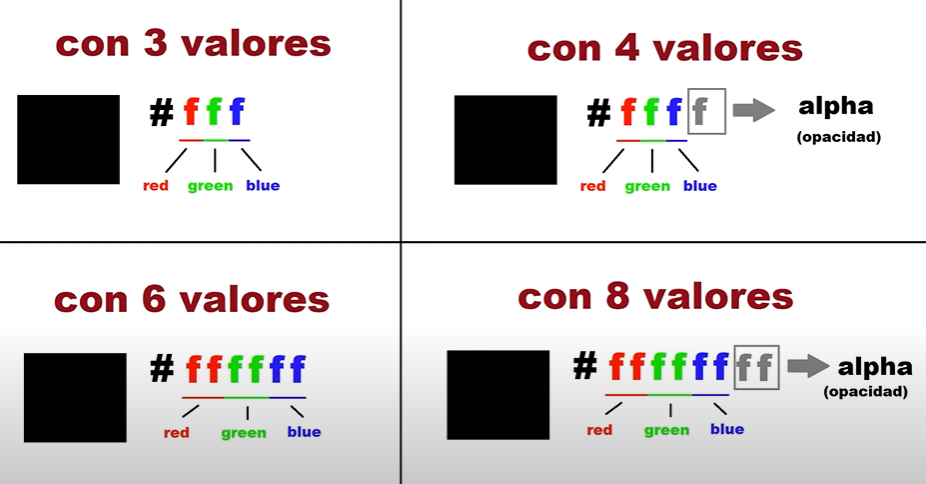
FLEX BOX
-
FLEX CONTAINER
Bloque el cual contiene items o elementos los cuales pueden ser acomodados y ajustar sus dimensiones de forma responsiva con CSS.
-
FLEX ITEM
Elementos que se encuentran dentro de un contenedor o bloque FLEX CONTAINER
-
CROSS AXIS & MAIN AXIS
En resumidas palabras, es la manera en que se acomodan los elementos, o en la que pueden ser orientados, dentro de un contenedor. Desde un punto A a un punto B START & END.
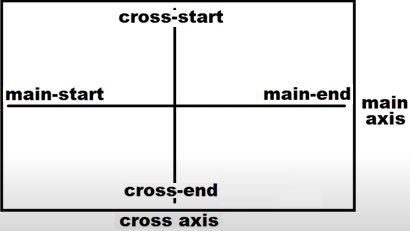
EJEMPLO DE FLEX CONTAINER
FLEX DIRECTION (VALORES)
-
ROW
Es la manera en que se acomodan los elementos de forma predeterminada, dentro de un contenedor.
EJEMPLO DE FLEX CONTAINER: ROW;
F-item1F-item2F-item3F-item4F-item5
-
COLUMN
Los elementos se acomodan en forma de columna.
EJEMPLO DE FLEX CONTAINER: COLUMN;
F-item1F-item2F-item3F-item4F-item5
-
ROW-REVERSE
Acomoda de forma espejo, los elementos que hay dentro del contenedor.
EJEMPLO DE FLEX CONTAINER: ROW-REVERSE;
F-item1F-item2F-item3F-item4F-item5 -
COLUMN-REVERSE
Acomoda la columna de reversa.
EJEMPLO DE FLEX CONTAINER: COLUMN-REVERSE;
F-item1F-item2F-item3F-item4F-item5 -
FLEX-WRAP: WRAP;
Recorre los items de forma uniforme hacia abajo, en caso de que el espacio del CONTAINER se reduzca.
F-item1F-item2F-item3F-item4F-item5F-item6 -
FLEX-WRAP: WRAP-reverse;
Al igual que Wrap, causa el mismo efecto en los items, con la diferencia que los acomoda de reversa..
F-item1F-item2F-item3F-item4F-item5F-item6
ALIGN CONTENT
Funciona para acomodar más de una línea de items, de manera ordenada dependiendo al valor.
VALORES:
-
ALIGN CONTENT: FLEX-START
Los items se acomodan en la parte superior del contenedor flex. Nótese que a diferencia del uso de Align-items, los items se acomodan de manera más aproximada el uno del otro.
F-item1F-item2F-item3F-item4F-item5F-item6 -
ALIGN CONTENT: FLEX-END
.
F-item1F-item2F-item3F-item4F-item5F-item6
PROPIEDADES DE FLEX ITEMS
Propiedades reservadas o principalmente usadas para Flex Items.
-
FLEX-GROW
Se puede utilizar para abarcar espacio de sobra con un item. Se muestra en el ejemplo el item 1 con la propiedad flex-grow con valor de 1, y el item 6 con un valor de 2.
F-item1F-item2F-item3F-item4F-item5F-item6 -
FLEX-SHRINK
En el item 1 se ha aplicado flex-shrink, y a diferencia de las demás, cuando el contenedor minimiza su espacio, el item 1 no reduce su width o flex-basis del mínimo declarado.
F-item1F-item2F-item3F-item4F-item5F-item6 -
FLEX-BASIS
Se utiliza como un width, pero flex-basis tiene jerarquía más alta. En el siguiente ejemplo se muestra el item 1 con un valor de medida más alto que el width del resto de las figuras.
F-item1F-item2F-item3F-item4F-item5F-item6 -
ORDER
Se utiliza para alterar el orden de los items dentro de un contenedor. En el siguiente ejemplo se muestra el item 1 con orden alterado, con propiedad order y valor 4
F-item1F-item2F-item3F-item4F-item5F-item6
GRID
-
GRID TEMPLATE
Para crear un Grid container, se debe agregar la propiedad display: grid a cualquier contenedor (div). Hecho lo anterior, se debe proceder a utilizar las propiedades grid-template-rows y grid-template-columns para definir cuantas filas y columnas se desea agregar al grid container.
-
GRID REPEAT
Propiedad shorthand que puede ser utilizada para agregar filas y columnas a un grid-container.
Ejemplo:
grid-template-rows: repeat(2, 1fr);
Propiedad repeat incluye dos parametros, el primero define el numero de iteraciones y el segundo la medida (se puede agregar mas de 1 parametro despues del primero para definir la medida de la segunda, tercera, cuarta.... columna).
123456789 -
GRID-GAP
Funciona para dar un espacio entre los grid-items, pero no afecta al margin de los mismos.
Ejemplo sin grid-gap:
123456789Ejemplo con grid-gap:
123456789 -
GRID-START & GRID-END
Define la línea o punto desde el que un grid-item comienza (grid-start) y el mismo finaliza(grid-end).
En el siguiente ejemplo, se utilizan las propiedades:
grid-column: 1 / span 2;
grid-row: 1 / span 2;.
123456789 -
GRID-AUTO-ROWS & GRID-AUTO-COLUMNS
Funciona para dar una medida específica al grid explícito (las filas o columnas que no forman parte del grid implícito).
123456789implíimplí
GRID-AUTO-FLOW-ROW (Predeterminado)
Mantiene las sobras del grid (grid explícito), como filas (en la parte del fondo abajo)..
123456789implíimplí
GRID-AUTO-FLOW-COLUMNS
Mantiene las sobras del grid (grid explícito), como columnas (en la parte de la derecha, al fondo)..
123456789implíimplí -
.
GRID DINÁMICO
-
Min-content
Acomoda los grid items, de manera que utilizará la medida mínima, hasta el primer espacio que haya dentro del grid item, para establecer una medida.
Max-content (hacer hover)
Acomoda los grid items, de manera que utilizará la longitud completa del grid item, para establecer una medida.
EJEMPLO DE CÓDIGO:
grid-template-columns: repeat(3, min-content);
grid-template-rows: repeat(3, min-content);
EN :HOVER
grid-template-columns: repeat(3, max-content);
grid-template-rows: repeat(3, max-content);
12Lorem ipsum dolor sit amet, consectetur adipisicing elit456789implíimplí -
Valor minmax();
Se utiliza para asignar un mínimo y máximo de medida a un grid container.
EJEMPLO VISUAL Y DE CÓDIGO:
grid-template-columns: repeat(3, minmax(40px,1fr));
12Lorem ipsum dolor sit amet, consectetur adipisicing elit456789implíimplí -
AUTO-FILL
Es sustituto del valor que define cuantas filas o columnas se desean crear, sirve para rellenar la grilla de grid items, dependiendo del tamaño que el grid container vaya obteniendo.
NOTA:
Aunque no hayan más childelements presentes en código html, se seguirán creando grid-items del mismo tamaño, dentro del espacio de sobra del grid-container.
EJEMPLO VISUAL Y DE CÓDIGO:
grid-template-columns: repeat(auto-fill, minmax(40px,1fr));
12Lorem ipsum dolor sit amet, consectetur adipisicing elit456789implíimplí -
AUTO-FIT
Es sustituto del valor que define cuantas filas o columnas se desean crear, sirve para ajustar el espacio del grid-container, con las medidas de los grid items.
NOTA:
Aunque no hayan más childelements presentes en código html, se seguirán creando grid-items del mismo tamaño, dentro del espacio de sobra del grid-container.
EJEMPLO VISUAL Y DE CÓDIGO:
grid-template-columns: repeat(auto-fit, minmax(100px , 1fr));
grid-template-rows: repeat(2, 100px);
12Lorem ipsum dolor sit amet, consectetur adipisicing elit45
ALINEACIÓN EN GRID
-
JUSTIFY-CONTENT & ALIGN-CONTENT
Funciona para asignar una pocisión dentro de un mismo Grid-container.
EJEMPLO VISUAL Y DE CÓDIGO:
grid-template-columns: repeat(3, minmax(100px,100px));
grid-template-rows: repeat(3, minmax(100px,100px));
justify-content: start;
align-content: start;
:HOVER
justify-content: end;
align-content: end;
123456789 -
JUSTIFY-ITEM & ALIGN-ITEM
Funciona para asignar una pocisión dentro de un mismo Grid-item.
EJEMPLO VISUAL Y DE CÓDIGO:
grid-template-columns: repeat(3, minmax(100px,100px));
grid-template-rows: repeat(3, minmax(100px,100px));
justify-items: start;
align-items: start;
:HOVER
justify-items: end;
align-items: end;
123456789 -
.
EJEMPLO VISUAL Y DE CÓDIGO:
123456789
GALERÍA GRID
GALERÍA GRID
Práctica orientada a la aplicación de GRID, en una galería de imágenes.
ÍR A LA GALERÍAGRID AREAS
-
GRID AREAS
Funciona para repartir espacio de un Grid-Contanier entre los elementos que se le asignen una cantidad de espacio.
EJEMPLO DE USO Y DE CÓDIGO:
HTML
CSS
HEADERLorem ipsum dolor sit amet, consectetur adipisicing elit, sed do eiusmod tempor incididunt ut labore et dolore magna aliqua. Ut enim ad minim veniam, quis nostrud exercitation ullamco laboris nisi ut aliquip ex ea commodo consequat. Duis aute irure dolor in reprehenderit in voluptate velit esse cillum dolore eu fugiat nulla pariatur. Excepteur sint occaecat cupidatat non proident, sunt in culpa qui officia deserunt mollit anim id est laborum. Lorem ipsum dolor sit amet, consectetur adipisicing elit, sed do eiusmod tempor incididunt ut labore et dolore magna aliqua. Ut enim ad minim veniam, quis nostrud exercitation ullamco laboris nisi ut aliquip ex ea commodo consequat. Duis aute irure dolor in reprehenderit in voluptate velit esse cillum dolore eu fugiat nulla pariatur. Excepteur sint occaecat cupidatat non proident, sunt in culpa qui officia deserunt mollit anim id est laborum. Lorem ipsum dolor sit amet, consectetur adipisicing elit, sed do eiusmod tempor incididunt ut labore et dolore magna aliqua. Ut enim ad minim veniam, quis nostrud exercitation ullamco laboris nisi ut aliquip ex ea commodo consequat. Duis aute irure dolor in reprehenderit in voluptate velit esse cillum dolore eu fugiat nulla pariatur. Excepteur sint occaecat cupidatat non proident, sunt in culpa qui officia deserunt mollit anim id est laborum.Lorem ipsum dolor sit amet, consectetur adipisicing elit, sed do eiusmod tempor incididunt ut labore et dolore magna aliqua. Ut enim ad minim veniam, quis nostrud exercitation ullamco laboris nisi ut aliquip ex ea commodo consequat. Duis aute irure dolor in reprehenderit in voluptate velit esse cillum dolore eu fugiat nulla pariatur. Excepteur sint occaecat cupidatat non proident, sunt in culpa qui officia deserunt mollit anim id est laborum. Lorem ipsum dolor sit amet, consectetur adipisicing elit, sed do eiusmod tempor incididunt ut labore et dolore magna aliqua. Ut enim ad minim veniam, quis nostrud exercitation ullamco laboris nisi ut aliquip ex ea commodo consequat. Duis aute irure dolor in reprehenderit in voluptate velit esse cillum dolore eu fugiat nulla pariatur. Excepteur sint occaecat cupidatat non proident, sunt in culpa qui officia deserunt mollit anim id est laborum.
@MEDIA, PORTRAIT & LANDSCAPE
-
@MEDIA (Screen)
Es utilizado para adaptar contenido de una página web, a distintas resoluciones, esto mediante condicionales.
EJEMPLO DE CÓDIGO:
body {
background: #000;
}
@media only screen and (min-width: 500px) and (max-width: 1000px;){
body {
background: #fff;
}
}
Con la condición anterior, estámos declarando que si el ancho de la pantalla es de mínimo 400px y máximo de 1000px, el fondo de pantalla será blanco, fuera de ese rango, el fondo será negro.
-
PORTRAIT & LANDSCAPE
Su traducción al español, son RETRATO (Portrait) y PAISAJE (Landscape).
En resumen, no son más que la orientación de la pantalla o resolución que tiene un dispositivo.
LANDSCAPE
Orientación principalmente usada en PC o computadoras de escritorio.

PORTRAIT
Orientación principal de Smartphones.
DISEÑO RESPONSIVO
SITIOS CON DISEÑO RESPONSIVO
Prácticas de la elaboración de un par de sitios con diseño responsivo.
TRANSITIONS
El progreso de un cambio.
-
TRANSITION-PROPERTY & TRANSITION-DURATION
Con la propiedad transition-property es posible seleccionar una o varias propiedades en específico, para pasar a definir la duración de la trasicion, con la propiedad transition-duration.
EJEMPLO VISUAL Y DE CÓDIGO:
HTML
CSS
-
LINEAR, EASE, EASE-IN, EASE-OUT, EASE-IN-OUT
ANIMACIONES (@Keyframes)
Círculo animado
Maneras de crear animaciones en CSS
Propiedades necesarias:
animation-name: Funciona para enlazar @Keyframes a algúna clase.
animation-duration: Establece una duración para la animación.
animation-iteration-count: Define la cantidad de veces que se repetirá la animación.
animation-direction: Establece si la animación va en orden o de reversa, etc.
animation-fill-mode: se deben tener en cuenta los principales valores fowards que funciona para establecer el final de la animación, como su estado final; y both que sirve para asignar los valores de la animación desde un comienzo.
Efecto líquido
El resultado de la combinación de la propiedad filter y sus valores contrast y blur.
Información de MDN a cerca de Animations
CUBO DE BEZIER
Cubo de bezier
-
Herramienta CUBO DE BEZIER
Herramienta dedicada para el aprendizaje y modificaciones de la curba de bezier, en CSS.
QUEDA PENDIENTE AQUÍ, UNA CAJA CON ELEMENTOS DONDE SE LE APLIQUEN LOS CAMBIOS DE ANIMACIONES, CON COORDENADAS DEL CUBO DE BEZIER
TRANSFORM
TRANSFORM
HERRAMIENTA CLIP PATH
Herramienta que permite crear formas y adaptarlas a código para usarlas en CSS.
Click aquí para hacer Clippy
Click aquí para ir a CSS matic.
PENDIENTE HACER UNA LISTA DE GENERADORES
BACKGROUND
-
Background-image:
Código para introducir una imágen de fondo en cualquier contenedor, por medio de CSS:
background-image: url(https://www.teahub.io/photos/full/7-76929_82-4k-hd-wallpapers-hd-wallpapers-laptop.jpg);
background-size: cover;
background-repeat: no-repeat;
IMAGEN DE FONDO
-
IMAGEN DE FONDO ARREGLADA
Código para introducir una imágen de fondo arreglada (fixed) en cualquier contenedor, por medio de CSS:
background-image: url(https://m.media-amazon.com/images/I/81+kCidHgVL.png);
background-attachment: fixed;
background-repeat: no-repeat;
background-position: 37% top;
FILTER
VALORES DE FILTER (FUNCIONES):
-
none
Es el valor por defecto.
-
blur()
Aplica un difuminado o desenfoque al contenedor que se le aplica.
SIN BLUR()
:hover CON BLUR(5px)
METAL GEAR SOLID
-
backdrop-blur()
Aplica un desenfoque al fondo del contenedor, sin afectar al contenido de adentro, ni los márgenes.
METAL GEAR SOLID
-
BRIGHTNESS
Valor para ajustar el brillo de una imágen.
METAL GEAR SOLID
-
CONTRAST
Valor para ajustar el contraste de una imágen.
METAL GEAR SOLID
-
DROP-SHADOW & GRAYSCALE
Drop-shadow:Valor para colocar sombra con forma dentro de una imágen png.
Gray-scale: Valor que modifica la escala de grises en la imágen.

OTRAS PROPIEDADES
-
DIRECTION
Funciona para dar una dirección a un contenedor, ya sea de izquierda a derecha, o de derecha a izquierda.
ltr: de izquierda a derecha (left to right)
rtl: de derecha a izquierda (right to left.)
initial: Inicial.
inherit: Inhereditario.
-
LETTER SPACE
Funciona para separar las letras una de la otra.
-
SCROLL BEHAVIOR
Funciona para dar un efecto más fluído y lento al desplazamiento que se presenta cuando se da clic en un enlace que redirige a una parte más abajo de la página.